Zabra ZM400安装手册
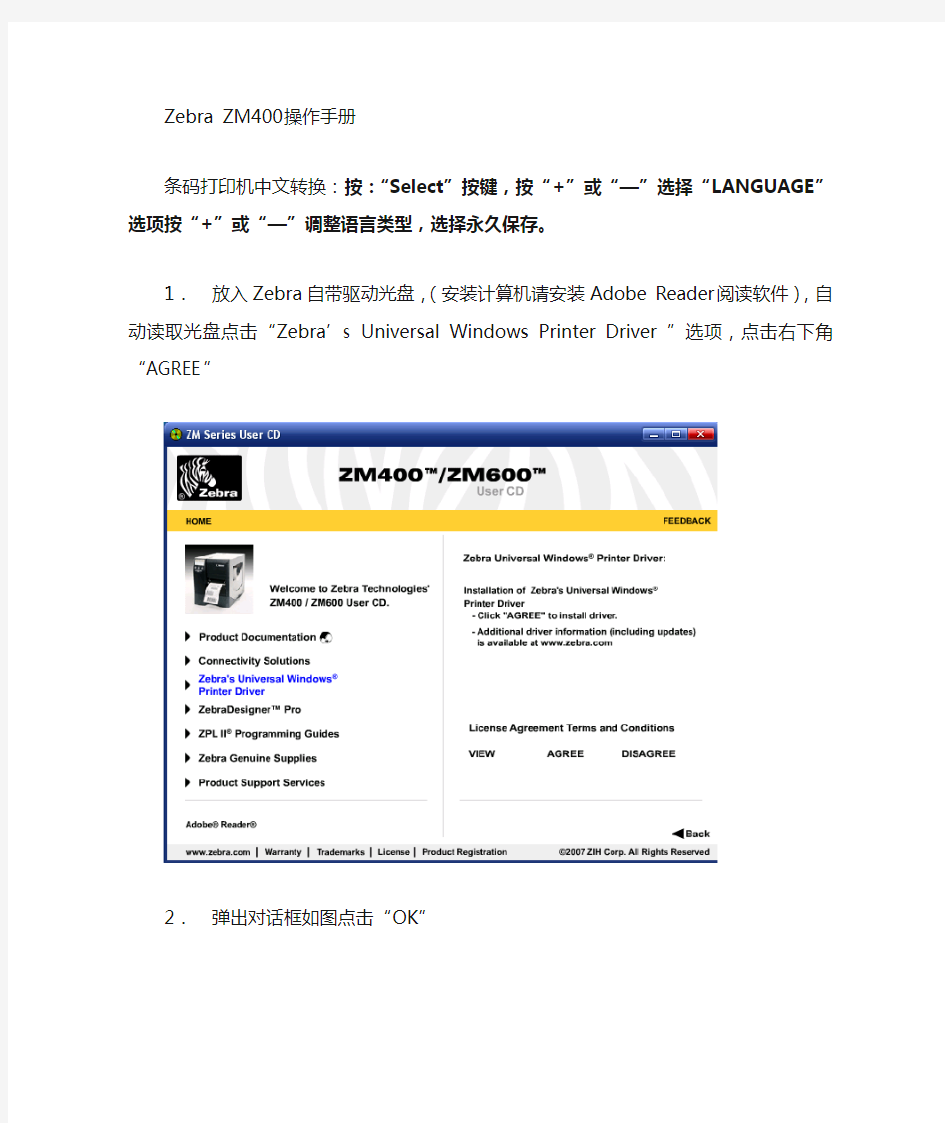
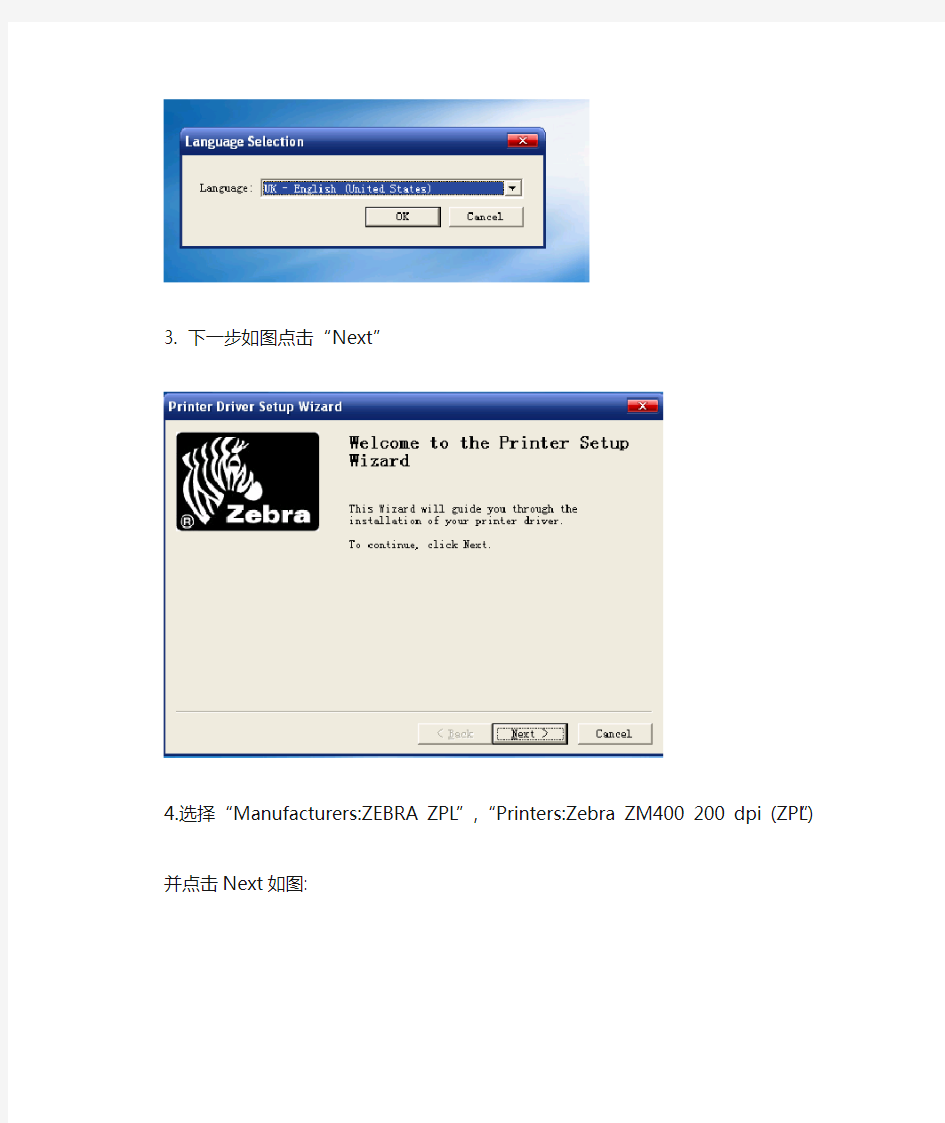
Zebra ZM400操作手册
条码打印机中文转换:按:“Select”按键,按“+”或“—”选择“LANGUAGE”选项按“+”或“—”调整语言类型,选择
永久保存。
1.放入Zebra自带驱动光盘,(安装计算机请安装Adobe Reader 阅读软件),自动读取光盘点击“Zebra’s Universal Windows Printer Driver ”选项,点击右下角“AGREE”
2.弹出对话框如图点击“OK”
3. 下一步如图点击“Next”
4.选择“Manufacturers:ZEBRA ZPL”,“Printers:Zebra ZM400 200 dpi (ZPL)”
并点击Next如图:
5.选择“LPT1”并点击“Next”如图:
6.默认设置“Zebra ZM400 200 dpi (ZPL) ”并点击“Next”如图:
7.点击“下一步”如图:
8.点击“Customize”设置“Label Size”(标签规格设置)如图:
9.点击左下角“New”右边“Width:9.00cm”,“Height:5.50cm”其他设置保持不变.如图:
10.默认设置点击“Next”直至“Finish”如图:
11.开始选项中点击控制面板->打印机和传真->点击Zebra ZM400 200dpi(ZPL)
12.点击“打印首选项”点击“Document Options”-> “Head Settings”设置为“20”点击“应用”“确认”如图
条码打印软件设置
1.解压缩条码打印软件“Label View” (LV)并运行->工具栏点击“编辑”->选择“标签设置”宽度:4.000, 高度:2.000, 左边空:0.290,右边空:0.100。其他保持默认保持不变如图:
2.工具栏中点击“增加”->选择“条码”设置具体参数,参数如图:
3.点击“高级选项”设置参数,参数如图:
4.点击“打印文件”在数量上添加要打印的数量,然后点击“打印”。如图:
色带打印纸安装
